Tous les sujets
- Conseils pour Outils d'IA
-
- Conseils pour Améliorateur Vidéo IA
- Conseils pour Améliorateur Image IA
- Conseils pour Créateur de Miniatures IA
- Conseils pour Générateur de sous-titres IA
- Conseils pour Traducteur de Sous-titres IA
- Conseils pour Détection de Scène
- Conseils pour Générateur de Scripts IA
- Conseils pour Vidéo IA
- Conseils pour Image IA
- Conseils pour Text to Speech
- Utilisateurs de caméra
- Photographes
- Cinéphiles
- Passionnés de voyage
- Utilisateurs éducatifs
- Plus de solutions
AAX to WAV : Les 4 meilleurs convertisseurs audio AAX pour convertir AAX en WAV
par Pierre Dubois • 2025-07-08 14:33:15 • Solutions éprouvées
" Est-il possible de convertir un fichier AAX audible dans un autre format que le MP3 ? J'ai essayé de lire le livre audio en MP3, mais la qualité du son n'est pas aussi bonne. Est-il possible de convertir le AAX en WAV, qui est un bien meilleur type de fichier que le MP3 ? Quels sont les meilleurs convertisseurs audio AAX qui peuvent m'aider à réaliser cette activité rapidement ? "
Il est possible de convertir le fichier AAX au format de votre choix, y compris le WAV. Le principal problème survient lorsque vous n'utilisez pas le programme ou l'outil recommandé pour convertir AAX en WAV. Une fois que vous savez quelle plateforme offre le meilleur service pour le processus, vous pouvez lire le livre audio sur n'importe quel appareil avec une qualité sonore claire. Cet article vous fournira les détails sur les 4 meilleurs convertisseurs audio AAX pour convertir AAX en WAV.
- Partie 1. 3 meilleurs convertisseurs audio AAX pour convertir AAX en WAV
- Partie 2. Le meilleur enregistreur audio vous aide à convertir AAX en WAV
- Partie 3. Connaissances approfondies sur le format WAV
Partie 1. 3 meilleurs convertisseurs audio AAX pour convertir AAX en WAV
Il existe des convertisseurs spécialisés AAX vers WAV qui sont tout à fait aptes à gérer les problèmes de protection DRM des livres audio tout en assurant un processus de conversion sans perte. Nous allons ici discuter brièvement des 3 principales plateformes.
1. DRmare Audio Converter
DRmare Audio Converter est un outil dédié disponible pour les utilisateurs de Windows et macOS pour supprimer la protection DRM. De plus, il vous permet de transformer le fichier AAX en WAV et en plusieurs autres formats. L'interface épurée vous permet de télécharger des livres audio directement à partir de la bibliothèque iTunes. La vitesse de conversion est excellente, et vous recevrez le fichier WAV converti en un seul morceau.
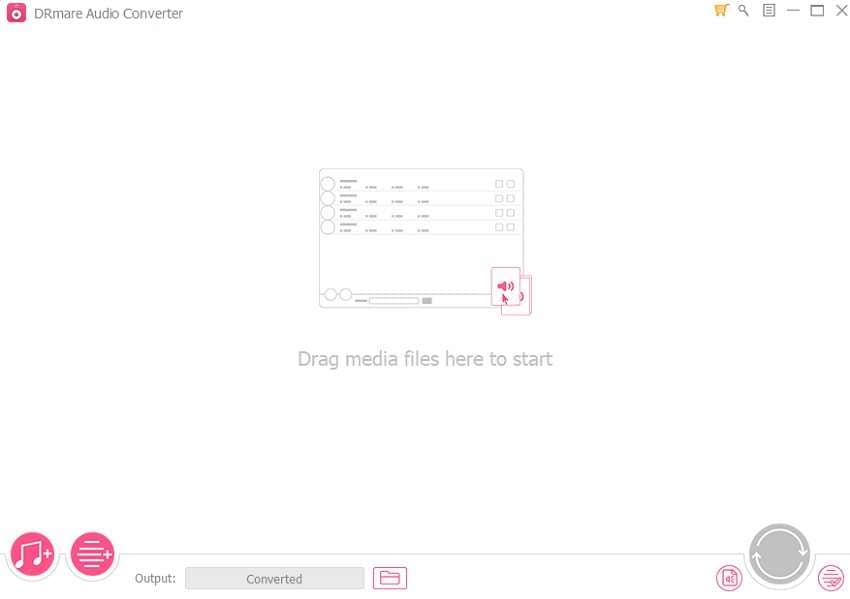
2. AudFree Audio Converter
Il fait partie des outils les plus rapides disponibles pour supprimer le cryptage DRM et changer le format du fichier audio de AAX à WAV, et bien plus encore. Vous pourrez exécuter le programme sur toute version moderne de Windows ou de macOS. En outre, il prend en charge tous les formats audio courants, notamment MP3, FLAC et OGG.
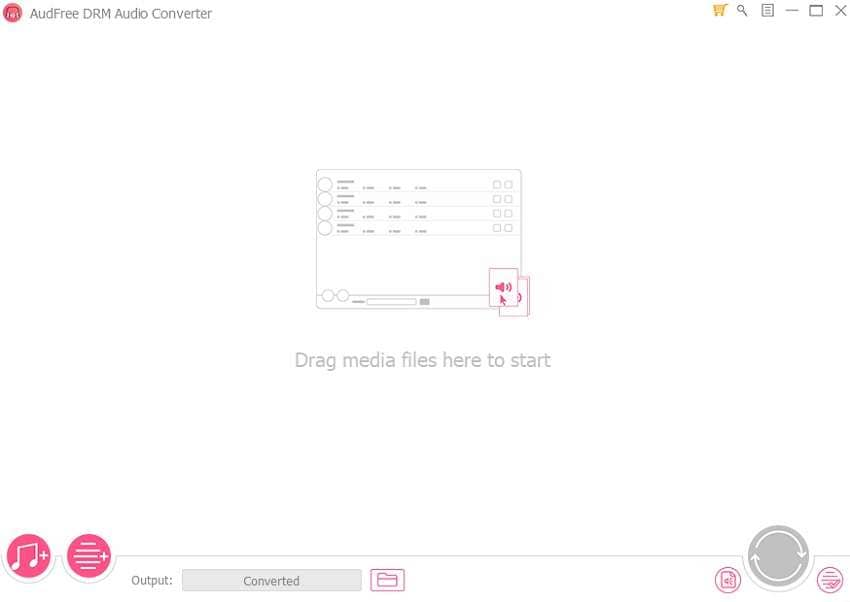
3. AudKit Audible Converter
Vous pouvez convertir le fichier AAX dans des formats de fichiers audio notables tels que WAV, MP3, M4B, FLAC et AAC. L'interface élégante rend l'expérience de conversion de fichiers intéressante. En outre, les versions Windows et macOS vous proposent de télécharger des livres audio à partir de nombreux forums.
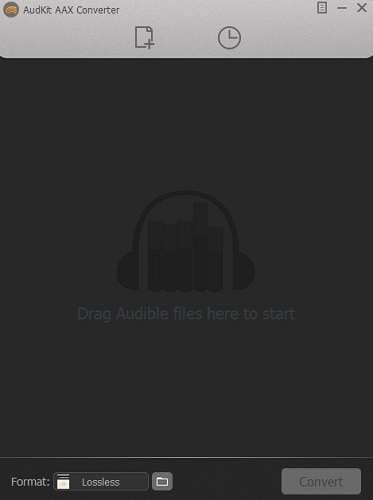
Partie 2. Le meilleur enregistreur audio vous aide à convertir AAX en WAV
La conversion des fichiers dépend uniquement de la qualité du programme utilisé pour cette tâche. Il n'y a pas de meilleur choix pour convertir AAX en WAV que le UniConverter. L'outil de Wondershare empêche toute perte de qualité, garantit une vitesse de conversion de 30x et offre la possibilité de personnaliser les paramètres audio.
L'interface d'UniConverter, qui permet de convertir plus de 1000 formats de fichiers, est facile à utiliser. Cet outil polyvalent est un solide éditeur vidéo, qui vous permet de gérer soigneusement votre vidéo avant de la télécharger sur les forums de médias sociaux.
Certaines des fonctions liées à l'audio de l'UniConverter sont les suivantes :
Wondershare UniConverter - Meilleur convertisseur vidéo pour Mac/Windows
-
Vous pouvez extraire le son de n'importe quelle partie d'une vidéo en un seul clic.
-
Le gestionnaire audio permet de modifier les paramètres de débit d'images, de débit binaire, d'encodeur et de qualité.
-
L'UniConverter propose de transférer le livre audio converti vers n'importe quel appareil portable.
-
Systèmes d'exploitation supportés : Windows 10/8/7/XP/Vista, macOS 11 Big Sur, 10.15 (Catalina), 10.14, 10.13, 10.12, 10.11, 10.10, 10.9, 10.8, 10.7.
Appliquez ces étapes faciles pour convertir AAX en WAV en utilisant iTunes et Wondershare UniConverter :
Étape 1 Ouvrez votre fichier AAX sur iTunes.
ITunes est-il déjà installé sur votre ordinateur ? Si ce n'est pas le cas, installez cette application gratuite à code source ouvert et utilisez-la pour ouvrir votre fichier AAX. Pour ce faire, double-cliquez sur votre fichier AAX, et votre fichier musical commencera à être lu automatiquement.
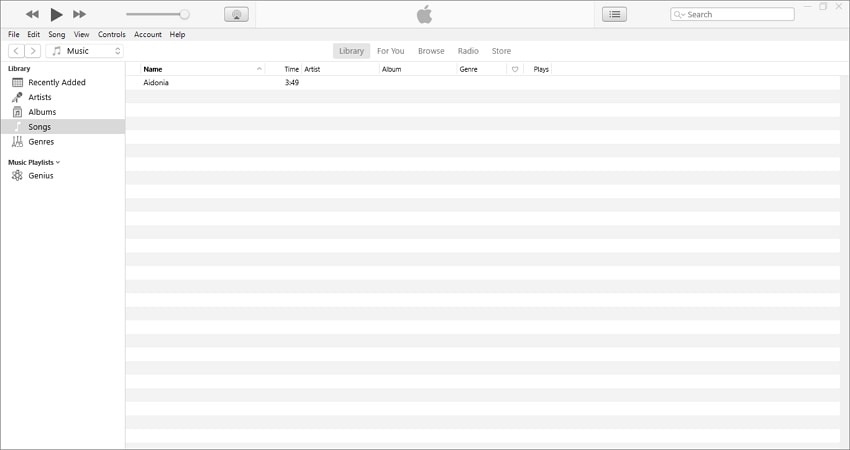
Étape 2 Lancez Wondershare Audio Recorder sur votre PC.
Encore une fois, téléchargez, installez et lancez Wondershare UniConverter sur votre PC, puis appuyez sur l'onglet Screen Recorder. Après cela, appuyez sur Enregistreur audio pour lancer la fonction d'enregistrement sonore.
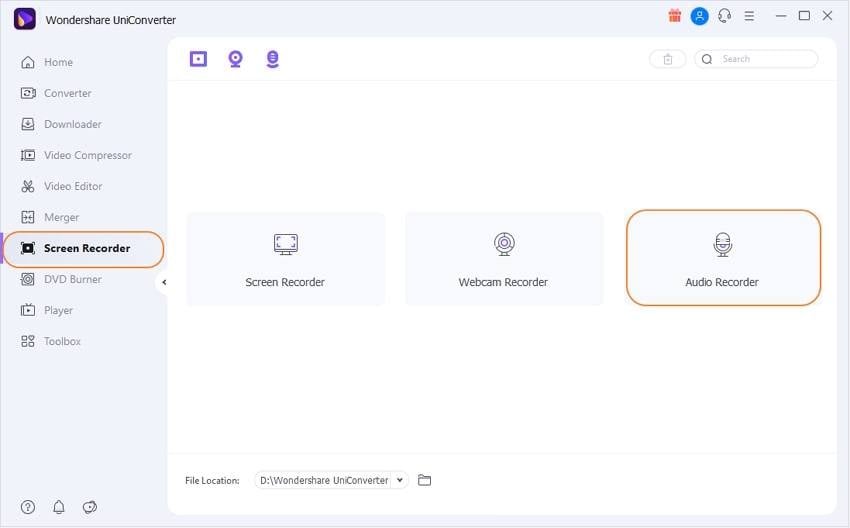
Étape 3 Personnalisez vos paramètres d'enregistrement et enregistrez.
Pour obtenir la meilleure qualité possible, désactivez tous les sons ambiants en cliquant sur l'icône Microphone. Après cela, choisissez WAV comme format de sortie dans la section Format. Vous pouvez également enregistrer AAC en MP3 ou M4A. Maintenant, lisez votre fichier AAX sur iTunes et appuyez sur le bouton REC pour commencer l'enregistrement de l'AAX vers WAV avec une qualité sans perte. Enfin, appuyez sur Stop pour terminer la capture du fichier audio.
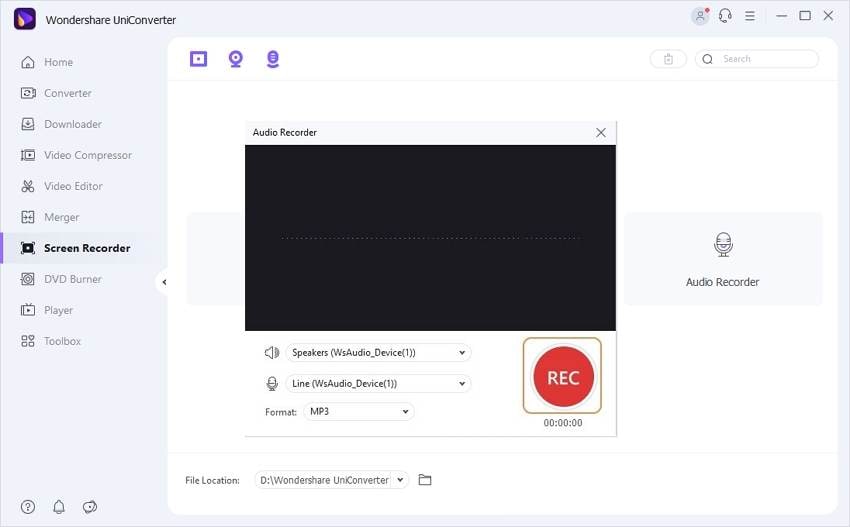
Note : Après avoir enregistré l'audio, vous pouvez l'éditer davantage sur la fonction de convertisseur audio. Pour ce faire, cliquez avec le bouton droit de la souris sur le fichier WAV enregistré, choisissez Ajouter > Convertisseur. Cliquez maintenant sur l'onglet Convertisseur audio et modifiez le fichier en le découpant, en ajustant le volume, etc. Vous pouvez également exporter des WAV vers des formats sonores standard comme FLAC, OGG, AU, MP2, etc.
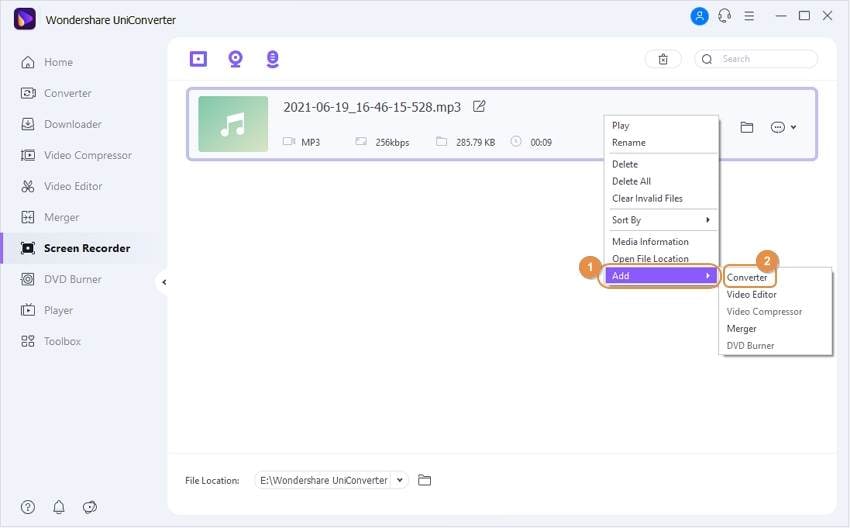
Partie 3. Connaissances approfondies sur le format WAV
Cette section présente les questions les plus courantes qui peuvent se poser à un nouvel utilisateur qui souhaite effectuer une conversion AAX vers WAV.
1. Les fichiers WAV perdent-ils en qualité ?
WAV est un produit original de Microsoft. Ce format offre des fichiers audio sans perte et non compressés qui sont véritablement plus volumineux mais ne garantissent aucune perte de qualité. Cela signifie que la qualité du livre audio restera intacte après le processus de conversion.
2. A quoi sert le format WAV ?
Les fichiers WAV ne sont pas compressés, ce qui signifie qu'ils ne sont pas idéaux pour le forum web. La meilleure façon d'utiliser un fichier WAV est de le graver sur un CD ou un DVD.
Conclusions :
Ce sont les meilleures méthodes pour convertir AAX en WAV sans perdre la qualité originale. Bien que toutes les applications fassent rapidement le travail, il est préférable d'utiliser Wondershare UniConverter car vous bénéficierez d'une foule de fonctions supplémentaires comme le découpage audio, la compression, etc. Amusez-vous bien !
Votre boîte à outils vidéo complète

Pierre Dubois
staff Éditeur